ブルーレイレコーダー・BDZ-A950 レビュー【その2・録画予約のいろいろ】 [ブルーレイ・DVDレコーダー]
ソニー ブルーレイレコーダー・BDZ-A950 レビュー 今回で2回目。 今回のレビューでは「録画予約のいろいろ」を書いていきたいと思います。

ソニー ブルーレイレコーダー・BDZ-A950 ソニースタイルにて好評発売中!
⇒商品の詳細・現在の販売価格・納期・キャンペーン等のご案内はこちら!
知っている人には今さらだけど、知らない人にはサプライズがいっぱい。
そんな、現代レコーダー番組予約事情。
最新のブルーレイレコーダーBDZ-A950 の録画予約機能を詳しく、そしてたっぷり紹介していきます。
多機能な録画予約機能を持つBDZ-A950ですが、まずは録画予約機能の基本のきの字の部分から紹介していきます。 機械が苦手な方でも大丈夫。 落ち着いて操作すれば予約録画は簡単に出来るんです。

まずは、リモコンを手元に用意。 リモコンの中に「予約する」というボタンがありますので、こちらをレコーダーに向けて1回押してみます。 ぽちっと。
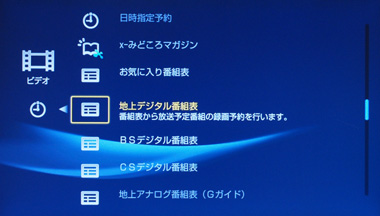
画面にはこのような表示が映し出されます。 機械が苦手。と、いう方はまずここでひっかかってしまうのですが、落ち着いて画面を見てください。
地上デジタル番組表とかBSデジタル番組表とか書いているだけです。 ここでは主に、録画予約したい放送の種類(地上デジタルとかBSとか)を選ぶようになっています。
今回は地上デジタル放送のテレビ番組を録画したいので、地上デジタル番組表の周りが黄色く囲わていることを確認してから、リモコンの決定ボタンを押してみます。
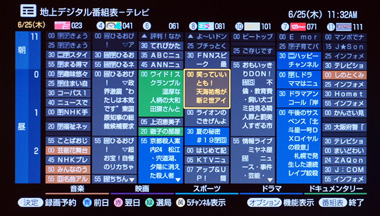
今度は、地上デジタル放送の番組表が表示されました。 ここからは録画したい番組選んでいきます。 黄色い枠がリモコンの上下左右ボタンで動かすことが出来ますので、録画したい番組まで黄色い枠を動かしていきます。
画面に表示されてないところは、上下左右ボタンで欄外方向に進めていくと隠れてる部分が表示されてくる仕組みになっていますし、リモコンにある赤いボタンを押せば24時間後(つまり翌日)の番組表が見られるようになっています。
番組を選んだら決定ボタンを押します。
ここでは、お昼休みの”超”定番番組をチョイス、決定ボタンを押しました。

番組名の上で決定ボタンを押すと、このような画面に切り替わります。 初めての録画予約だと、よくわからないでしょうから、このまま決定ボタンを押してください。

これで番組の録画予約が完了です。どうですか?簡単でしょ! 今回の文章や写真で見ると、複雑とも思える行為かも知れませんが、実際にやってみると物凄く簡単なのです。
ビデオテープの時代にやっていた、何月何日何時何分~・・・とか、いう操作も必要ありませんし、午前と午後を指示するのを間違えて録画に失敗する(あるあるネタ)なんてことも、ありません。
野球とかの放送延長にも、レコーダーが自動で延長してくれるので、取りこぼしもありません。
おさらいすると・・・
1・リモコンの予約ボタンを押す。
2・放送の種類(地上デジタルとかBSとか)を選んで決定ボタンを押す。
3・番組表から録画したい番組を選んで、決定ボタンを押す。
4・確認してくるので、OKなら決定ボタンを押す。
5・録画予約完了!!
と、まぁこんな感じの5ステップ。 これは録画予約の基本になるわけですが、まずは、誰でも簡単に扱えますよ。と、いうことを知って頂きたくて、書いてみました。
ちなみに、番組表は1週間分程度の情報がレコーダーの中に随時蓄積されていきますよ。
基本的な録画予約のやりかたは先ほどの解説で、わかって頂けたと思いますので、今度は応用編を紹介したいと思います。
みなさんは、気に入った特定の番組だけを録りつづけることってありませんか?
わたしは、今なら音楽寅さんや、人志松本の○○な話、アメトークなど、毎週欠かさず録画するようにしています。(どうでも、いい話ですけど) ただ今までなら、番組録画をするにしても毎回毎回録画予約をしてきました。
しかし、今のレコーダーなら1回の録画予約だけで毎回録画出来るように設定出来るのです。

やり方はごく簡単。
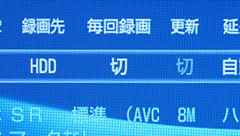

録画予約の初期設定では、毎回録画のところが「切」になっています。
そこを「番組名」としてやれば良いだけ。
こうしておけば、毎回予約をしなくても番組名が変わらない限り、ずーっと録画してくれるのです。
もちろん、放送日時が変更になっても大丈夫。
番組名が変わらない限りは録り続けてくれますよ。
BDZ-A950には、いくつかの録画予約の方法があります。
例をあげてみたいと思います。
・番組表からの予約録画(先ほど書いた方法)・・・オーソドックスな予約録画の方法
・ジャンル(映画・スポーツ・バラエティなど)から予約録画・・・特定番組しか見ない人に最適
・人名から予約録画・・・特定人物のおっかけの人に最適
・キーワード予約録画・・・ピンポイントに番組を見たい人に最適
基本的にはこの4つが主な録画予約の方法で、これに「スポーツというジャンル」+「人名」を掛け合わて録画予約する「掛け合わせ録画予約」なんてことも出来てしまいます。
ジャンルや人名などの情報は、番組情報に送られてくるデータが元になっているのですよ。
それでは、今からキーワード予約録画を実際にやってみたいと思います。
キーワードそのものはリモコンを使い、文字を入力する方法もありますが、ここでは番組情報から文字を抜き出して、それをキーワードに設定。そして、自動録画予約をする手順を書いていきます。


先ほどから同じ番組ばっかりですが、このお昼の”超”定番番組からキーワードを抜き出したいと思います。 番組表にある番組の上で、リモコンのオプションボタンを押しますと、次のような画面が表示されます。

ここにはこの番組の情報がギュギュっと詰まっています。 人名で他の番組を探したり、番組の内容をなどを調べることが出来ます。
今回は、キーワードの抜き出しが目的でしたので「番組説明」を選択し、決定ボタンを押します。
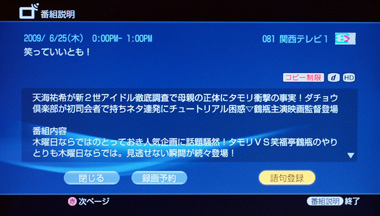
番組説明なので、当たり前ですが番組の説明がこの中に書かれています。
ここからキーワードを抜き出すわけですが・・・何にしましょうかね?
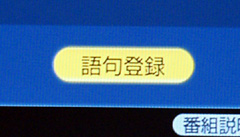
キーワードの抜き出しには、画面下にある”語句登録”を使い抜き出します。
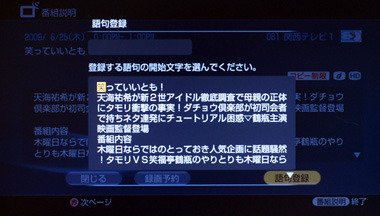
さて、キーワードですが、あまりにも”ありきたり”にしては面白くないし、変わったものにすれば予約しても”全くヒット”しない場合もありますので、今回はこのキーワードを抜き出す事にしました。

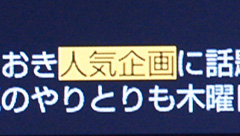
選んだのは”人気企画”。 うーん、なんともバラエティ向きなキーワードですね。 これをパソコンの、コピペ的な感じで、キーワードの始点と終点を指示して語句登録します。
これで、このレコーダーは一つの語句をメモリーしました。
それでは、今度は登録した語句を番組予約用に設定しにいきましょう。

BDZ-A950のホームボタンを押して、ビデオの項目を選択すると、この中に「x-おまかせ・まる録」というアイコンがありますので、こちらを選択します。
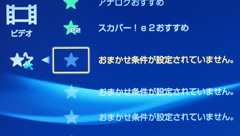
おまかせ条件はいくつか設定出来るようになっていますので、この中からあいてるところ(設定されていないところ)を選択します。

おまかせで録画してくれる条件をここで設定するのですが、ここでキーワードの項目を選択して、先ほど語句登録した”人気企画”を選択して設定します。
なお、ここでは、先ほども書きましたが”掛け合わせ予約録画”の設定をすることが出来ます。 ”人気企画”をキーワード設定にして、ジャンルを”スポーツ”に、放送を”BSデジタルのみ”とか、細かに設定が出来るようになっています。
今回は”人気企画”という特異なキーワードですが、例えば、似たような名前の著名人を名字だけ(フルネームにしてしまうと録り漏れる心配有り)で入れるとき、その人物が出てそうなジャンルだけをジャンル分け出来れば、録りすぎてしまう心配(HDD容量の残量対策)もありません。 そのあたりは上手に設定したいですね。
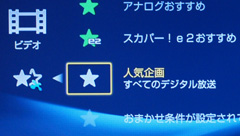
さぁ、こんな感じで”人気企画”の設定が出来ました。
しかし、”人気企画”と言う名前の番組情報(番組名はないでしょう)は1週間の放送でどれだけあるのでしょうか? さっそく、確認したいと思います。

一度、指示を送れば現時点で得ている情報だけで、録画予約をしてくれます。 もちろん、現時点ではキーワードを含めた情報がない番組でも、新しい情報、そして該当するキーワードが入りしただい、その番組も録画予約してくれますよ。
さぁ、確認です。
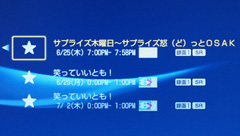
結果、”人気企画”というキーワードで、3件の録画予約の準備をしてくれています。
しかし、3件のうち2件が、キーワードを抜き出した番組ですかぁ。
この番組、よっぽど、この”言葉”がすきなんですねぇ。
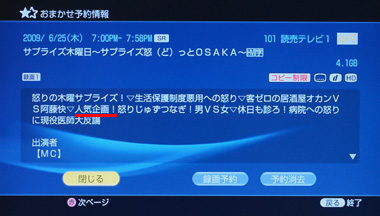
残り1番組の詳細を見てみると・・・たしかにありました! ”人気企画”の4文字です。
いやはや、それにしても凄そうな番組が引っかかりましたね。
まぁ、これも”おまかせ・まる録”キーワードのみで予約する”醍醐味”なのかも知れませんね。
・・・
ソニー ブルーレイレコーダー・BDZ-A950レビュー その2は、以上です。 今回はBDZ-A950で出来る録画予約の方法の一部をお見せ致しましたが、いかがでしたでしょうか?
毎回録画にキーワード録画、そして人名録画など、自身のライフスタイルに合わせて、見たい番組がいちいち予約しなくても自動的に録ってくれるなど、便利な機能が満載です。
次回、その3では「おでかけ転送をやってみよう!」をお届けしたいと思います。
次回もよろしくお願いします。

このコーナーは、当店店頭でお客様が相談された近い内容を掲載するコーナーです。
今、使っているのはテレビ・デッキ両方ともアナログ機器なんだけど、そろそろ2011年対策をしたい。けど、予算がない・・・どうしたら良い??
予算がない。予算がないのは辛いですね。
でも、両方買い換えるのは本当に大変だと思います。
アドバイスですが、もしテレビが映るのでしたら、ビデオデッキの買い換えを先にオススメします。 なぜなら、ビデオデッキにしておけば、テレビは2011年にテレビ番組は見れなくなったとしても、モニター代わりには使えるからです。 そう、ブルーレイレコーダーにしておけば、チューナー代わりにもなるんです。
さらにオススメしたいのは、Wチューナー搭載のもの(今回のBDZ-A950が該当)。番組録画中も”録画2”モードで録画しておけばチャンネル変更も自由自在なんです。
ウチの家は、まだ両方ともデジタル非対応。と、おっしゃられる方。
テレビよりビデオが先ですよ~ 当たり前ですが、録画も出来ますしね♪

⇒ソニー製品・店員のレビュー!購入者の「もっと知りたい。」を記事にしました。


ソニー ブルーレイレコーダー・BDZ-A950 ソニースタイルにて好評発売中!
⇒商品の詳細・現在の販売価格・納期・キャンペーン等のご案内はこちら!
知っている人には今さらだけど、知らない人にはサプライズがいっぱい。
そんな、現代レコーダー番組予約事情。
最新のブルーレイレコーダーBDZ-A950 の録画予約機能を詳しく、そしてたっぷり紹介していきます。
BDZ-A950レビュー 慣れれば簡単!録画予約機能の基本
多機能な録画予約機能を持つBDZ-A950ですが、まずは録画予約機能の基本のきの字の部分から紹介していきます。 機械が苦手な方でも大丈夫。 落ち着いて操作すれば予約録画は簡単に出来るんです。

まずは、リモコンを手元に用意。 リモコンの中に「予約する」というボタンがありますので、こちらをレコーダーに向けて1回押してみます。 ぽちっと。
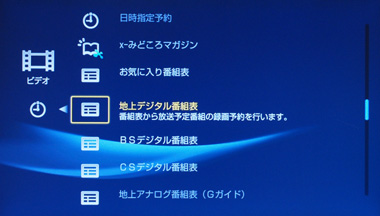
画面にはこのような表示が映し出されます。 機械が苦手。と、いう方はまずここでひっかかってしまうのですが、落ち着いて画面を見てください。
地上デジタル番組表とかBSデジタル番組表とか書いているだけです。 ここでは主に、録画予約したい放送の種類(地上デジタルとかBSとか)を選ぶようになっています。
今回は地上デジタル放送のテレビ番組を録画したいので、地上デジタル番組表の周りが黄色く囲わていることを確認してから、リモコンの決定ボタンを押してみます。
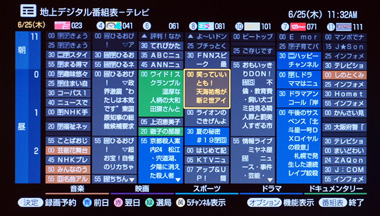
今度は、地上デジタル放送の番組表が表示されました。 ここからは録画したい番組選んでいきます。 黄色い枠がリモコンの上下左右ボタンで動かすことが出来ますので、録画したい番組まで黄色い枠を動かしていきます。
画面に表示されてないところは、上下左右ボタンで欄外方向に進めていくと隠れてる部分が表示されてくる仕組みになっていますし、リモコンにある赤いボタンを押せば24時間後(つまり翌日)の番組表が見られるようになっています。
番組を選んだら決定ボタンを押します。
ここでは、お昼休みの”超”定番番組をチョイス、決定ボタンを押しました。

番組名の上で決定ボタンを押すと、このような画面に切り替わります。 初めての録画予約だと、よくわからないでしょうから、このまま決定ボタンを押してください。

これで番組の録画予約が完了です。どうですか?簡単でしょ! 今回の文章や写真で見ると、複雑とも思える行為かも知れませんが、実際にやってみると物凄く簡単なのです。
ビデオテープの時代にやっていた、何月何日何時何分~・・・とか、いう操作も必要ありませんし、午前と午後を指示するのを間違えて録画に失敗する(あるあるネタ)なんてことも、ありません。
野球とかの放送延長にも、レコーダーが自動で延長してくれるので、取りこぼしもありません。
おさらいすると・・・
1・リモコンの予約ボタンを押す。
2・放送の種類(地上デジタルとかBSとか)を選んで決定ボタンを押す。
3・番組表から録画したい番組を選んで、決定ボタンを押す。
4・確認してくるので、OKなら決定ボタンを押す。
5・録画予約完了!!
と、まぁこんな感じの5ステップ。 これは録画予約の基本になるわけですが、まずは、誰でも簡単に扱えますよ。と、いうことを知って頂きたくて、書いてみました。
ちなみに、番組表は1週間分程度の情報がレコーダーの中に随時蓄積されていきますよ。
BDZ-A950レビュー 録画予約の応用 毎回録画
基本的な録画予約のやりかたは先ほどの解説で、わかって頂けたと思いますので、今度は応用編を紹介したいと思います。
みなさんは、気に入った特定の番組だけを録りつづけることってありませんか?
わたしは、今なら音楽寅さんや、人志松本の○○な話、アメトークなど、毎週欠かさず録画するようにしています。(どうでも、いい話ですけど) ただ今までなら、番組録画をするにしても毎回毎回録画予約をしてきました。
しかし、今のレコーダーなら1回の録画予約だけで毎回録画出来るように設定出来るのです。

やり方はごく簡単。
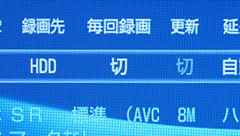

録画予約の初期設定では、毎回録画のところが「切」になっています。
そこを「番組名」としてやれば良いだけ。
こうしておけば、毎回予約をしなくても番組名が変わらない限り、ずーっと録画してくれるのです。
もちろん、放送日時が変更になっても大丈夫。
番組名が変わらない限りは録り続けてくれますよ。
BDZ-A950レビュー 録画予約の応用 キーワード録画
BDZ-A950には、いくつかの録画予約の方法があります。
例をあげてみたいと思います。
・番組表からの予約録画(先ほど書いた方法)・・・オーソドックスな予約録画の方法
・ジャンル(映画・スポーツ・バラエティなど)から予約録画・・・特定番組しか見ない人に最適
・人名から予約録画・・・特定人物のおっかけの人に最適
・キーワード予約録画・・・ピンポイントに番組を見たい人に最適
基本的にはこの4つが主な録画予約の方法で、これに「スポーツというジャンル」+「人名」を掛け合わて録画予約する「掛け合わせ録画予約」なんてことも出来てしまいます。
ジャンルや人名などの情報は、番組情報に送られてくるデータが元になっているのですよ。
それでは、今からキーワード予約録画を実際にやってみたいと思います。
キーワードそのものはリモコンを使い、文字を入力する方法もありますが、ここでは番組情報から文字を抜き出して、それをキーワードに設定。そして、自動録画予約をする手順を書いていきます。


先ほどから同じ番組ばっかりですが、このお昼の”超”定番番組からキーワードを抜き出したいと思います。 番組表にある番組の上で、リモコンのオプションボタンを押しますと、次のような画面が表示されます。

ここにはこの番組の情報がギュギュっと詰まっています。 人名で他の番組を探したり、番組の内容をなどを調べることが出来ます。
今回は、キーワードの抜き出しが目的でしたので「番組説明」を選択し、決定ボタンを押します。
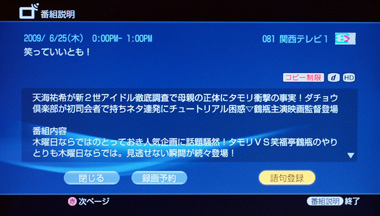
番組説明なので、当たり前ですが番組の説明がこの中に書かれています。
ここからキーワードを抜き出すわけですが・・・何にしましょうかね?
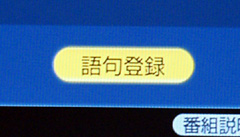
キーワードの抜き出しには、画面下にある”語句登録”を使い抜き出します。
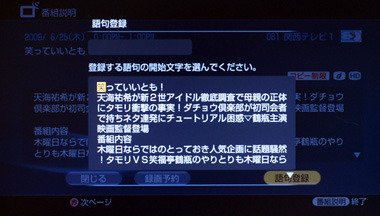
さて、キーワードですが、あまりにも”ありきたり”にしては面白くないし、変わったものにすれば予約しても”全くヒット”しない場合もありますので、今回はこのキーワードを抜き出す事にしました。

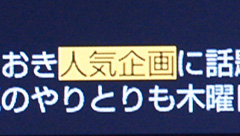
選んだのは”人気企画”。 うーん、なんともバラエティ向きなキーワードですね。 これをパソコンの、コピペ的な感じで、キーワードの始点と終点を指示して語句登録します。
これで、このレコーダーは一つの語句をメモリーしました。
それでは、今度は登録した語句を番組予約用に設定しにいきましょう。

BDZ-A950のホームボタンを押して、ビデオの項目を選択すると、この中に「x-おまかせ・まる録」というアイコンがありますので、こちらを選択します。
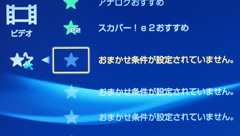
おまかせ条件はいくつか設定出来るようになっていますので、この中からあいてるところ(設定されていないところ)を選択します。

おまかせで録画してくれる条件をここで設定するのですが、ここでキーワードの項目を選択して、先ほど語句登録した”人気企画”を選択して設定します。
なお、ここでは、先ほども書きましたが”掛け合わせ予約録画”の設定をすることが出来ます。 ”人気企画”をキーワード設定にして、ジャンルを”スポーツ”に、放送を”BSデジタルのみ”とか、細かに設定が出来るようになっています。
今回は”人気企画”という特異なキーワードですが、例えば、似たような名前の著名人を名字だけ(フルネームにしてしまうと録り漏れる心配有り)で入れるとき、その人物が出てそうなジャンルだけをジャンル分け出来れば、録りすぎてしまう心配(HDD容量の残量対策)もありません。 そのあたりは上手に設定したいですね。
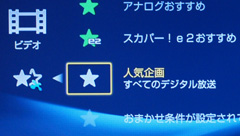
さぁ、こんな感じで”人気企画”の設定が出来ました。
しかし、”人気企画”と言う名前の番組情報(番組名はないでしょう)は1週間の放送でどれだけあるのでしょうか? さっそく、確認したいと思います。

一度、指示を送れば現時点で得ている情報だけで、録画予約をしてくれます。 もちろん、現時点ではキーワードを含めた情報がない番組でも、新しい情報、そして該当するキーワードが入りしただい、その番組も録画予約してくれますよ。
さぁ、確認です。
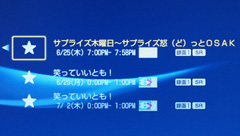
結果、”人気企画”というキーワードで、3件の録画予約の準備をしてくれています。
しかし、3件のうち2件が、キーワードを抜き出した番組ですかぁ。
この番組、よっぽど、この”言葉”がすきなんですねぇ。
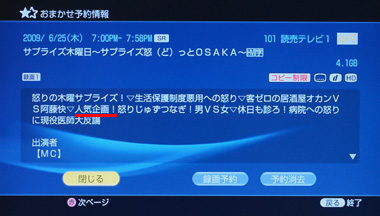
残り1番組の詳細を見てみると・・・たしかにありました! ”人気企画”の4文字です。
いやはや、それにしても凄そうな番組が引っかかりましたね。
まぁ、これも”おまかせ・まる録”キーワードのみで予約する”醍醐味”なのかも知れませんね。
・・・
ソニー ブルーレイレコーダー・BDZ-A950レビュー その2は、以上です。 今回はBDZ-A950で出来る録画予約の方法の一部をお見せ致しましたが、いかがでしたでしょうか?
毎回録画にキーワード録画、そして人名録画など、自身のライフスタイルに合わせて、見たい番組がいちいち予約しなくても自動的に録ってくれるなど、便利な機能が満載です。
次回、その3では「おでかけ転送をやってみよう!」をお届けしたいと思います。
次回もよろしくお願いします。

教えて?のコーナー ブルーレイレコーダー への”意外”と多い「質問と疑問」 その2
このコーナーは、当店店頭でお客様が相談された近い内容を掲載するコーナーです。
今、使っているのはテレビ・デッキ両方ともアナログ機器なんだけど、そろそろ2011年対策をしたい。けど、予算がない・・・どうしたら良い??
予算がない。予算がないのは辛いですね。
でも、両方買い換えるのは本当に大変だと思います。
アドバイスですが、もしテレビが映るのでしたら、ビデオデッキの買い換えを先にオススメします。 なぜなら、ビデオデッキにしておけば、テレビは2011年にテレビ番組は見れなくなったとしても、モニター代わりには使えるからです。 そう、ブルーレイレコーダーにしておけば、チューナー代わりにもなるんです。
さらにオススメしたいのは、Wチューナー搭載のもの(今回のBDZ-A950が該当)。番組録画中も”録画2”モードで録画しておけばチャンネル変更も自由自在なんです。
ウチの家は、まだ両方ともデジタル非対応。と、おっしゃられる方。
テレビよりビデオが先ですよ~ 当たり前ですが、録画も出来ますしね♪
| プラスアルファな機能が満載のブルーレイビデオレコーダー | |
 |
ウォークマンやPSPに番組を持ち出せたり、ハンディカムの映像などを取り込めたりプラスアルファな機能が満載のブルーレイビデオレコーダー・BDZ-A950 販売価格:148,000円(税込) ※送料無料・3年保証 |
☆ 店員のソニー製品 徹底レビュー!自腹購入レビューも多数有り!

⇒ソニー製品・店員のレビュー!購入者の「もっと知りたい。」を記事にしました。
この blog は・・・ ” ソニーショップ ” 里内 の 店員 blog です。
 最後まで読んで頂きましてありがとうございます!
最後まで読んで頂きましてありがとうございます!
このblogは・・・
大阪市都島区にある「ソニーショップ」店員のblogです。
主にソニー製品の実機を使ったレビューを中心にほぼ、
毎日更新中!過去にレビューしたソニー製品は、当店
のホームページから探した方が探しやすくなっています。
右の画像をクリックすると、当店のホームページにジャ
ンプします。是非、ご活用ください!!!
お店は大阪の都島にある「ソニーショップ里内」という、ソニー製品をメインに扱っている町の電気屋さんです。 ソニースタイルの正規代理店(e-sony shop)であり、オンライン限定モデルも取り扱っております♪ ⇒ 詳しくはこちら!






































今や番組表で予約が主流になって、機械音痴の女性も間違えなくなりましたね。野球の延長最近ないので安心していますが、私のは古くて
延長に順応できません。
by komo (2009-06-26 22:41)
基本的にうちのスゴ録と似ている操作感みたいですが、細かいところがブラッシュアップされてますね。・・・当然と言えば当然ですが。(^_^;)ビデオデッキからHDDレコーダーになったとき、取説読まない、説明しても覚えない・・・ってな家の母でもじきに覚えましたから、”SonyのBlu-ray”になっても大丈夫そうで安心しました。(^_^)/~
by 響希 (2009-06-26 23:10)
覚えてしまえばとても使いやすそうですね。
でも、最近おっちゃんは物覚えが悪くて…
時代についていくのがやっとですぅ~(笑)
by schnitzer (2009-06-26 23:10)
BLはパイオニア、DVDはSONYですが、操作はSONYの方が分かりやすいと思います。
by SilverMac (2009-06-27 08:20)
20年前のソニーだったら、
リモコンの文字はみんな横文字だった。
読みやすくなったねぇ・・・^^;
by たいへー (2009-06-27 08:49)
とても高機能です 皆さんこれらの機能をどれほど使いこなしているのでしょうかね? 私などは今までの例としてそれらの機能のほんの10%位?いやそれ以下の機能で止まっているかもしれません 便利な世の中になりましたね~ 因みにこの様な高機能なものは 皆子供に頼んでやってもらっていますけれどね その方がもっと便利!
by トータン (2009-06-27 11:48)
番組表連動で、予約は超ー簡単になりましたよね ♪
それにしても、
もー最近のリモコンは、ボタンありすぎ (^^)/
チャンネルと、ボリュームと、電源ボタン
しか使ってません。
by わか (2009-06-27 14:37)
komoさん こんにちわ♪
そうですね!便利になったものです。
野球延長対応にはまだなってないのですか?
むむ、放送が減ってきたとはいえ油断できませんね・・・
by yas (2009-06-27 18:58)
響希さん こんにちわ♪
基本的な流れは完全にスゴ録だと思います。
でも、おっしゃるとおり細かいところの見直しが入っているのですよ。
私のレコーダーは初期のものだったのですが、
微妙にうらやましい機能が徐々に入ってきています(^-^;
お母様はきっと努力されたのでしょうね。
いや、講師が上手だからかも・・・(^-^)
by yas (2009-06-27 18:58)
schnitzerさん こんにちわ♪
なにをおっしゃりまする。
blogスキンとかオリジナルで変更できるスキルをお持ちなのに・・・
schnitzerさんなら、ブラインドリモコン出来るはず!(^-^;
by yas (2009-06-27 19:10)
SilverMacさん こんにちわ♪
いろいろお持ちなんですね~
操作系はソニーが使い易いと言われることが多いですよ~
by yas (2009-06-27 19:19)
たいへーさん こんにちわ♪
20年前・・・そのころだと思いますが、ブランド戦略だったのでしょうね。
でも、今はそういってられない時代なので合わせてきた。
そんな風にも受け止めれますよね。
読みやすい、操作しやすいが大前提になってきましたね。
by yas (2009-06-27 19:19)
トータンさん こんにちわ♪
ある種、パソコンに似ていますよね。
パソコンも機能を全部使うか?と言われると使わないでしょうし・・・
自身の使いたいツボにはまるかどうか。
と、いうところがミソだと思いますよ♪
by yas (2009-06-27 19:19)
わかさん こんにちわ♪
番組表での予約で本当に楽になりましたね。
それに・・・楽と言うよりは間違いがなくなった。
なにげに見ていて、お宝番組に出くわした。
なんてこともありますよね♪
たしかに、リモコンのボタンは多すぎる嫌いがあります。
ブラウン管時代のトリニトロンのように、
簡単リモコンが付属したら便利かも・・・
でも、今の時代コストギリギリでしょうから、
現実問題無理っぽいですよね。(^-^;
by yas (2009-06-27 19:20)
語句を入力するときに、キーボードがほしくなりません(?_?)
by simons (2009-06-27 23:11)
simonsさん こんにちわ♪
キーボード、欲しくなりますよねぇ~
ソフトキーボードだと手元と、画面を見ないと行けないので
面倒です(><)
by yas (2009-06-29 08:49)
ローズパイが好きならおうさん
あら!みてたのねさん
nice!ありがとうございます!
by yas (2009-07-01 08:20)